Perkenalan
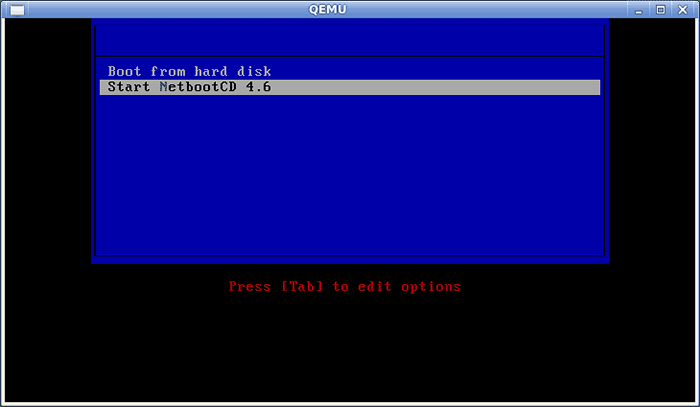
- 5072
- 1314
- Dr. Travis Bahringer
Setiap pengguna Linux, setelah beberapa saat, mulai membuat kotak alat yang dia bawa bersamanya. Namun, itu tergantung pada tugas yang ada. Anda mungkin perlu menginstal distribusi, Anda mungkin hanya perlu LiveCD, melakukan pekerjaan terkait keamanan atau hanya cadangan. Jadi kotak alat menjadi lebih besar dan lebih besar, sehingga menjadi semakin tidak nyaman. Subjek artikel hari ini adalah NetBootcd. NetBoOtCD bukan suplemen untuk lingkungan Linux langsung, melainkan dirancang untuk membantu Anda menginstal beberapa distribusi Linux menggunakan disk multiboot tunggal sebagai lawan dari persyaratan 7 disk instalasi Linux.
Dalam pengertian ini NetBoOtCD adalah disk CD yang memungkinkan Anda untuk netinstall berbagai distribusi dengan menawarkan Anda menu sederhana sehingga Anda dapat memilih distro/versi dan opsi sederhana lainnya. Dari alasan ini koneksi internet yang layak adalah keharusan mutlak. Anda hanya membutuhkan pengetahuan untuk menginstal distribusi pilihan Anda, yang saat ini berjalan di taman, dengan pemasang yang sederhana dan mudah digunakan dalam banyak distribusi Linux. Kami akan menunjukkan kepada Anda cara menggunakan netbootcd dan juga cara meretasnya untuk menambahkan lebih banyak distribusi ke dalam daftar, asalkan Anda memiliki beberapa pengetahuan skrip. Sebenarnya, Anda dapat menggunakan disk juga sebagai distribusi Linux langsung, tetapi lebih dari itu nanti.
Mendapatkan NetBootcd
NetBootCD didasarkan pada Linux inti kecil, jadi Anda tidak perlu mendapatkan ISO yang sangat besar. Seseorang dapat mengunduh gambar disk dan meletakkannya di CD. Ada juga opsi untuk meletakkannya di floppies, tetapi itu tidak akan ditangani di sini, karena floppies rawan kesalahan dan hampir punah. Namun, tautan di atas akan memandu Anda, jika Anda benar -benar ingin memilih cara floppy. Kami merekomendasikan setidaknya 512 MB memori, lebih lanjut dengan fedora, karena kernel dan gambar initrd dari distro yang Anda pilih akan diunduh ke RAM. Sekarang, mari kita lihat apa yang kita dapatkan dengan netbootcd.
Menggunakan netbootcd
Seperti yang terlihat di halaman web proyek, Anda dapat menggunakan netbootcd untuk menginstal Ubuntu, Debian (stabil, pengujian dan tidak stabil), Fedora, OpenSUSE, Mandriva, Scientific Linux, Centos dan Slackware. Kami akan mengambil setiap distro dan memberi tahu Anda beberapa kata tentang hal itu, ditambah lagi kami akan mengajari Anda, seperti yang dikatakan sebelumnya, bagaimana menambahkan distro favorit Anda ke dalam daftar, asalkan itu adalah distro biner dan Anda dapat menginstalinya.
Saat Anda mem -boot CD, Anda akan disambut dengan menu sederhana, membiarkan Anda memilih dari boot HDD atau boot CD.
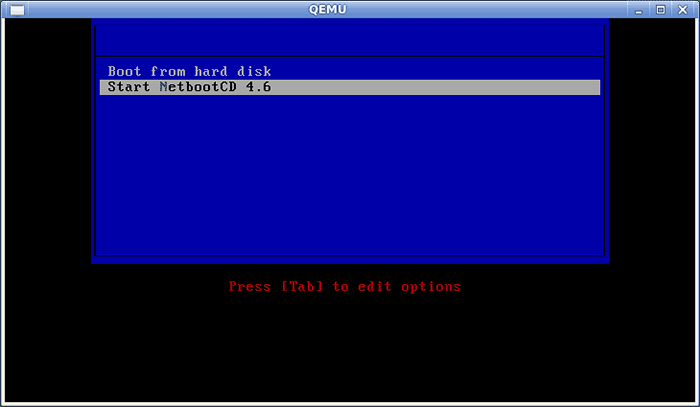
Menu berikutnya, menu utama, akan memungkinkan Anda mulai memilih distro untuk menginstal melalui 'net atau mengurus beberapa pengaturan yang tersedia terlebih dahulu. Kami sarankan Anda memilih [D] Ownload terlebih dahulu, agar terkini dengan skrip instalasi. Jika pilihan distribusi yang disebutkan di atas, cukup pilih [i] nstall. Lain pilih [q] uit sehingga Anda bisa mendapatkan prompt dan mulai mengedit skrip instal, tetapi kami belum melakukannya.
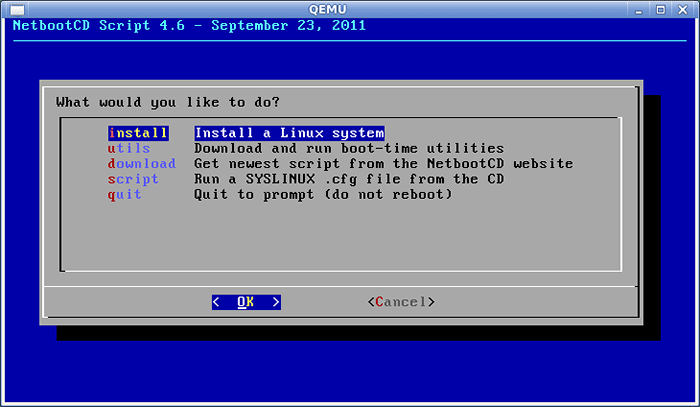
Jika NetBoOtCD tidak mendeteksi koneksi jaringan aktif (nirkabel tidak didukung di luar kotak), seperti DHCP, Anda akan dijatuhkan ke prompt di mana Anda akan memiliki kesempatan untuk mengatur koneksi statis dengan menggunakan /SBIN /ifconfig. Lalu lari
$ sudo/usr/bin/nbscript.SH
Untuk sampai ke menu utama seperti yang digambarkan di atas. Menu Tils [U] berisi grub4dos, sehingga Anda dapat memperbaiki masalah bootloader, dan tinycore linux, normal dan kecil (!) versi. Jika Anda memiliki Syslinux (bootloader yang digunakan oleh NetBoOtCD) .File CFG yang ingin Anda gunakan, opsi CRIPT [S] membantu Anda. Menggunakan [q] uit tidak akan reboot, tetapi akan mengantar Anda ke terminal. Ngomong -ngomong, untuk saat ini kami menganggap Anda ingin menginstal distribusi, jadi mari kita ke opsi [i] nstall.
Dalam contoh kami, kami menginstal Ubuntu melalui NetBootcd, tetapi kami akan memberikan beberapa komentar tentang distro lain sebelum kami melanjutkan.
Debian
Saat memilih Debian (32 atau 64-bit atau installer harian seperti yang disediakan oleh Joey Hess), Anda ditanya rasa apa yang ingin Anda instal, atau jika Anda ingin memilih alamat penginstal secara manual. Kami memilih Debian 32 tidak stabil dan tidak mengalami masalah.
Fedora
Di sini kita dapat menginstal Fedora 13, 14 atau 15, tetapi kami tidak dapat menemukan opsi 64-bit, hanya 32-bit. Namun, Anda akan diminta untuk mengonfirmasi alamat di mana netbootcd dapat menemukan penginstal, dan mengganti 'i386' dengan 'x86_64'. Jika Anda memutuskan untuk pergi dengan Fedora 15, pastikan untuk memiliki setidaknya 768 MB RAM untuk menggunakan penginstal, atau hanya mengedit Anaconda, yang hanya skrip Python, dan cari fungsi check_memory. Namun, harapkan kesalahan kelambatan atau oom jika Anda memiliki kurang dari 512 MB. Dan Anda tidak mendengar ini dari saya.
OpenSuse
Masalah 32-bit juga ditemukan di sini, dan solusinya sama: cukup edit skrip dan Anda disetel. Anda akan disambut oleh jendela CLI yang meminta CD1 dari set instalasi: cukup pilih kembali dan pilih instalasi http, konfigurasikan jaringan Anda, masukkan IP server http (kami menggunakan 195.135.221.134 - Unduh.OpenSuse.org), jalur (/distribusi/11.4/repo/oss) dan seharusnya ok (ubah 11.4 dengan versi yang Anda butuhkan). Kami menguji ini pada mesin KVM dengan RAM 512 MB, jadi ini ada hubungannya dengan antarmuka CLI di OpenSUSE dan Fedora. Jika Anda memiliki lebih banyak memori, Anda mungkin akan melihat antarmuka grafis yang lebih menyenangkan.
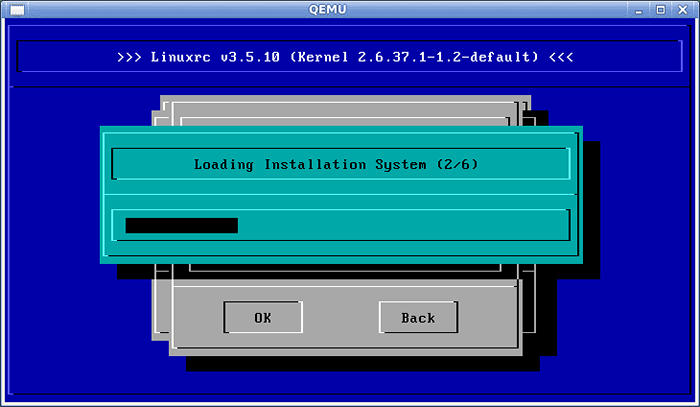
Mandriva
Di sini kita mendapatkan masalah yang sama dengan 32-bit, tetapi tidak masalah, seperti yang telah kita lihat. Proses instalasi mirip dengan OpenSuse's, setidaknya sampai titik yang kami minati, tetapi Anda sudah mendapatkan daftar server HTTP yang tersedia, ditambah Anda mendapatkan beberapa nilai yang diisi untuk Anda, seperti lokasi direktori di server tersebut. Satu poin yang dicetak oleh Mandriva.
Linux ilmiah dan centos
Kami memperlakukan kedua distro ini bersama karena mereka berdua cabang rhel dan hanya ada perbedaan kecil. Seperti halnya fedora, Anda dapat memilih lokasi pemasang, tetapi di sini Anda dapat memilih 32 atau 64-bit. Anda juga dapat memilih dari turunan RHEL 5 atau RHEL 6, menjadikan ini opsi paling lengkap yang kami temukan di NetBootcd, bersama dengan Ubuntu dan Debian. Kami mencoba SL 64-bit dan semuanya bekerja dengan baik, tetapi karena kami hanya memiliki 512 MB memori, kami harus menggunakan instalasi CLI.
Slackware
Situs web (dari NetBootcd) memperingatkan Anda bahwa Slackware tidak dapat diinstal dari server HTTP, dan begitu juga menu jika Anda memilih Slackware. Namun, ini lebih seperti peringatan, dan Anda dapat memilih tiga rilis slackware terakhir yang tersedia, tanpa dapat memilih arsitektur. Anda bisa memilih kernel yang ingin Anda boot dan Anda dapat masuk sebagai root (tidak ada kata sandi) untuk mulai menyiapkan disk Anda. Setelah Anda mengetik 'pengaturan', pastikan Anda memiliki hierarki instalasi slackware pada Samba/NFS/Lokal Drive.
Ubuntu
Terakhir, contoh distribusi linux kami, Ubuntu. Di sini kita bebas digunakan dari 32- atau 64-bit dan pilih dari empat rilis Ubuntu terbaru.
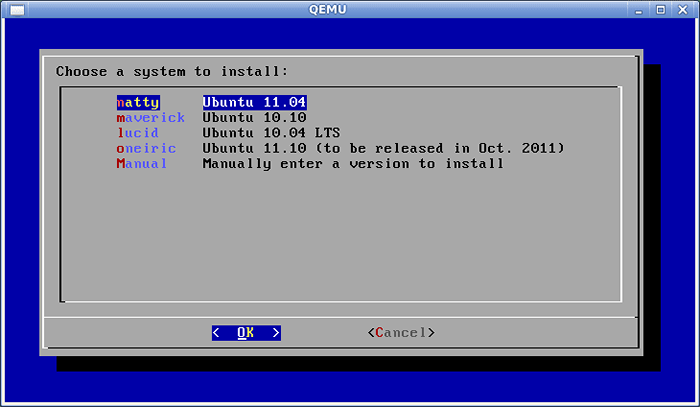
Kami pergi untuk natty 32-bit dan instalasi bekerja tanpa hambatan. Sekarang mari kita lihat bagaimana memodifikasi skrip yang kami sebutkan sebelumnya agar sesuai dengan kebutuhan kami.
Hacking nbscript.SH
Jangan lari: hanya skrip shell, bukan kode perakitan motorola, sudah ada contoh, dan hadiahnya akan menjadi sistem yang disesuaikan dengan apa yang Anda inginkan dan banyak kepuasan. Perubahannya, tentu saja, tidak akan permanen, tetapi itu juga bukan masalah: Anda dapat membuat remix netbootcd Anda sendiri, tetapi bagaimana melakukannya tidak akan dibahas di sini karena ada banyak tutorial yang sangat baik.
Anda dapat menggunakan sudo di CD langsung, karena itu tanpa kata sandi. Anda akan membutuhkan hak tinggi untuk menulis ke /usr /bin, jadi ingatlah sudo. vi adalah editor yang disertakan, jadi mari kita lakukan
$ sudo vi/usr/bin/nbscript.SH
dan lihat ke dalam naskah. Katakanlah kami ingin memiliki Mageia sebagai pilihan: kami pergi ke fungsi installMenu () dan memasukkan entri Mageia:
Mageia "Mageia" \
Selanjutnya Anda akan melihat banyak IF blok untuk setiap entri. Kami harus menambahkan salah satu dari kami sendiri, menggunakan salinan dan tempel untuk memenangkan waktu (kami memilih fedora sebagai model). Kami akan menggunakan entri yang lebih sederhana, karena Mageia adalah distro sederhana dan tidak memiliki banyak rilis (sebenarnya, hanya satu).
Jika [$ distro = "mageia"]; lalu dialog ---backtitle "$ title - -menu" Pilih sistem untuk menginstal: "20 70 13 \ 1" Mageia 1 "\ # Tangkapan layar akan menunjukkan kepada Anda entri sederhana di dalam skrip untuk # mageia 1 64-bit. Ini benar -benar disederhanakan untuk ilustrasi, berdasarkan entri Fedora, # terutama karena Mageia hanya memiliki satu versi yang dirilis. Memodifikasi secukupnya.
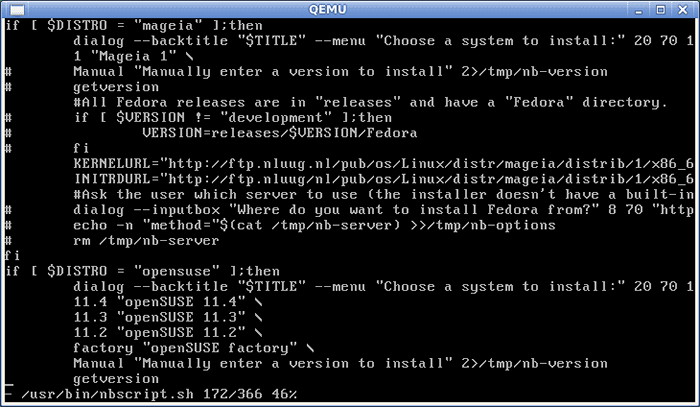
Kesimpulan
Kami menemukan NetBootCD menjadi CD yang sangat dapat disesuaikan dan praktis, dengan banyak kegunaan, dan seperti yang dapat kami lihat, dengan pengetahuan skrip shell minimal, kami dapat memperluas daftar distribusi yang tersedia untuk yang lebih komprehensif, sesuai kebutuhan muncul. Kami harap Anda mendapatkan tendangan yang bagus dari bermain dengan netbootcd, tetapi Anda juga akan menganggapnya berguna. Kami yakin melakukannya.
Tutorial Linux Terkait:
- Hal -hal yang harus diinstal pada ubuntu 20.04
- Hal -hal yang harus dilakukan setelah menginstal ubuntu 20.04 FOSSA FOSSA Linux
- Pengantar Otomatisasi Linux, Alat dan Teknik
- Cara mengkonfigurasi raspberry pi sebagai server boot pxe
- Unduh Live CD/DVD Linux
- Hal -hal yang harus dilakukan setelah menginstal ubuntu 22.04 Jammy Jellyfish…
- Hal -hal yang harus diinstal pada Ubuntu 22.04
- Unduh Linux
- Instal Arch Linux di VMware Workstation
- Cara Dual Boot Kali Linux dan Windows 10

